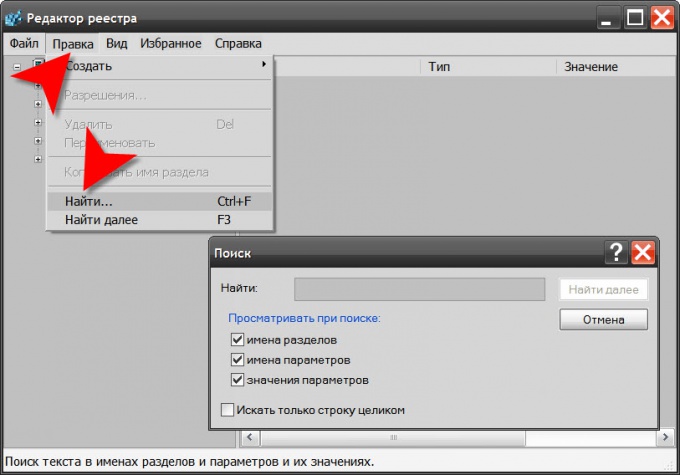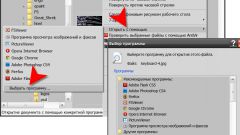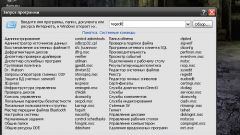Инструкция
1
Запустите стандартный редактор реестра Windows, который входит в базовый набор компонентов операционной системы. Для его вызова в контекстное меню ярлыка «Мой компьютер» на рабочем столе добавлен отдельный пункт, который так и обозначен - «Редактор реестра». Можно его открыть и через диалог запуска программ - это то окно, которое появляется после щелчка по пункту «Выполнить» в главном меню на кнопке «Пуск». В этом окне надо вести команду regedit и нажать кнопку «OK».
2
Задайте область поиска - выделите в левой панели интерфейса программы тот раздел, где надо искать интересующее вас значение. Если поиск нужно осуществлять во всем реестре, то щелкните строку «Мой компьютер». Если же вы знаете, в которой ветке находится искомое значение, то лучше кликнуть ее - так поисковая операция займет значительно меньше времени.
3
Раскройте в меню раздел «Правка» и выберите пункт «Найти». В результате откроется отдельное окошко для ввода поискового запроса. Его можно запустить и нажатием сочетания клавиш CTRL + F. В этом окне наберите текст, который программе следует искать в реестре. Если вам известно, является ли искомое значение названием раздела («ветки»), параметра («ключа») или значением, то снимите в чекбоксах ненужные метки - это тоже ускорит процедуру поиска. Щелчком по кнопке «Найти далее» запустите процесс.
4
Нажмите клавишу F3 для продолжения поиска, если редактор найдет похожее значение и остановит процесс поиска, но значение это окажется не тем, которое вам нужно.
5
Программы для работы с реестром от других производителей могут предоставить возможность более подробной настройки критериев поиска. Например, программа RegAlyzer позволяет осуществлять поиск раздельно по типам данных, по дате создания параметра и использовать для поиска регулярные выражения.
Источники:
- где найти реестр